强制旋转这款软件可以让手机的屏幕来自动进行旋转,能够旋转成横屏或者竖屏,并且不需要繁琐的操作步骤,适用于很多不同的使用场景,无论是读书或者是打游戏都可以直接使用,可以有效的解决不能横屏或者竖屏的问题,体积也是非常的小,还有多样化的旋转设置,新增了很多不同的配置功能,各种不同的手机型号,全部都可以下载来直接进行体验。
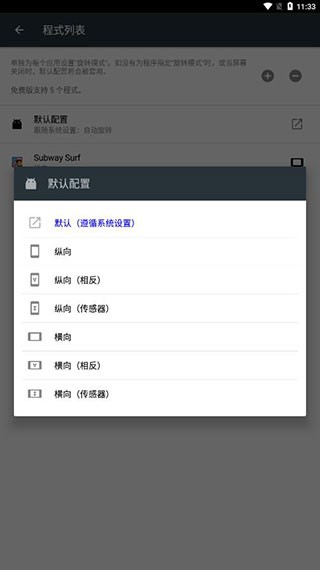
1、进入强制旋转屏幕app后,开启“强制旋转”按钮,即可看到提示“强制旋转已启用”。
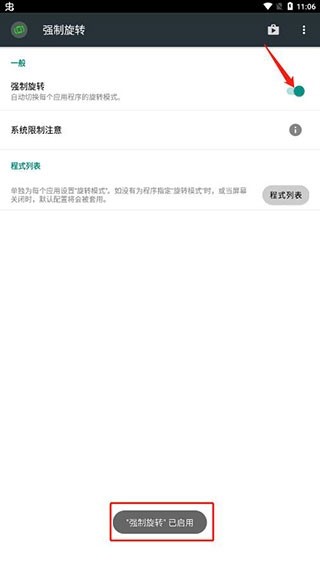
2、点击主界面上的“程式列表”按钮。
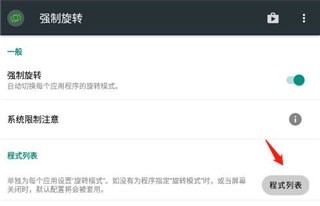
3、如果想为特定的软件设置旋转方式,可以在程式列表中单击“+”,选择你希望配置的程序。
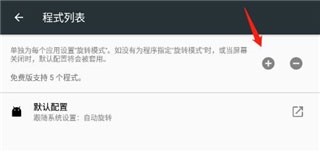
4、在“新增程序配置”页面中,选择你需要配置的应用程序。
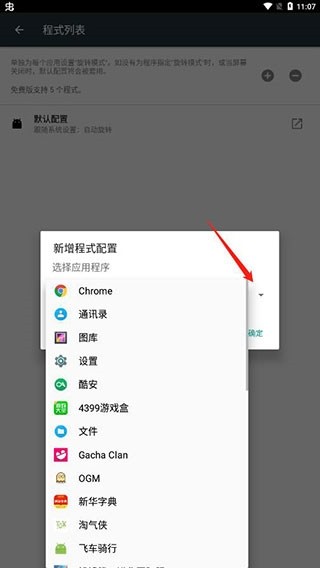
5、例如,选择“Subway Surf”游戏,点击“确定”。
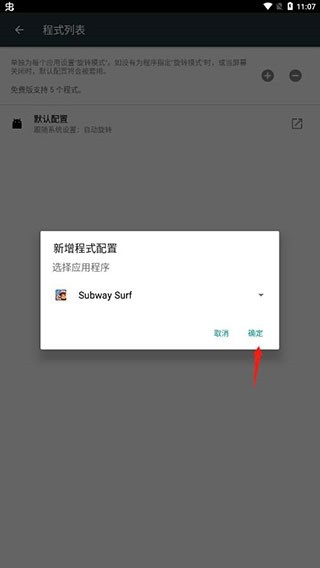
6、为选定的“Subway Surf”屏幕方向,可以选择“纵向”或“横向”显示等选项,根据个人需求进行设置。
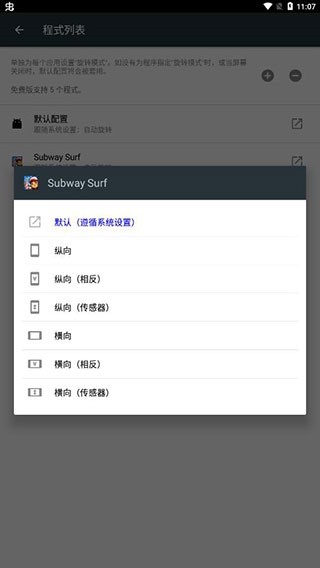
7、你也可以在“默认配置”中直接选择整个系统的屏幕旋转方向。
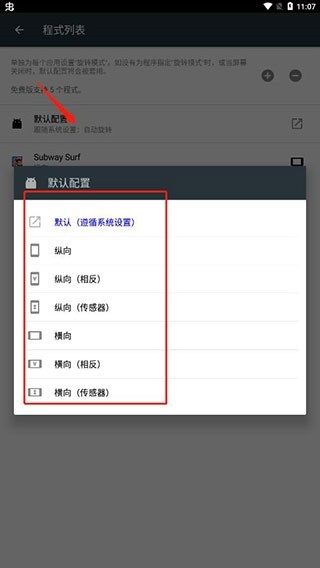
8、配置完成后,打开你设置的“Subway Surf”,你会发现屏幕已经按照你设置的方向(如横屏)进行显示。
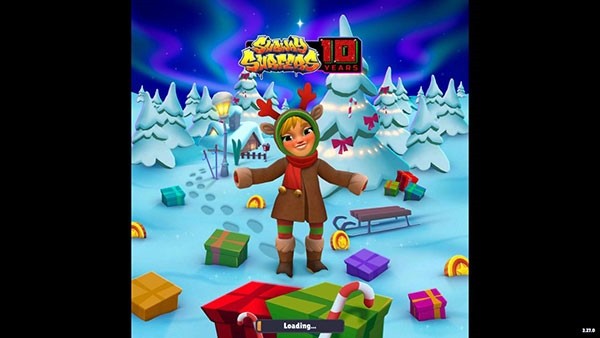
9、如果不再需要强制旋转功能,点击强制旋转屏幕app右上角的菜单按钮,选择“退出”,即可关闭强制旋转功能。
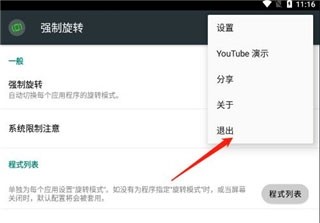
1、横向:屏幕固定为水平方向,适合观看视频、玩游戏等需要横屏显示的场景。
2、纵向(反转):屏幕固定为垂直倒置,适用于特殊场合或特定需求下的屏幕显示。
3、自动:屏幕基于传感器自动旋转,根据设备的姿态自动调整显示方向。
4、横向(自动):基于传感器,屏幕自动旋转到水平方向,适合用户在设备横放时的操作需求。
1、是否可以为多个应用程序配置不同的旋转方向
可以。你可以为每个应用程序单独设置屏幕旋转方向,也可以使用默认设置对其他应用程序进行统一设置。
2、如何关闭强制旋转功能
点击强制旋转屏幕app的菜单按钮,选择“退出”以关闭强制旋转功能。这样,屏幕将恢复到系统默认的旋转设置。
3、强制旋转功能对系统设置有影响吗
强制旋转功能仅在强制旋转屏幕app内部有效,不会影响系统的整体屏幕旋转设置。
4、如何创建屏幕旋转的快捷方式
在强制旋转屏幕app中,你可以选择创建快捷方式的选项,然后将其添加到主屏幕或其他位置,方便快速切换屏幕旋转设置。
1.支持纵向旋转或者是横向旋转,没有任何的限制。
2.提供了非常详细的设置方法,对于新手小白来说都可以轻松使用。
3.旋转的速度非常的快,而且旋转的稳定性也是特别的棒。
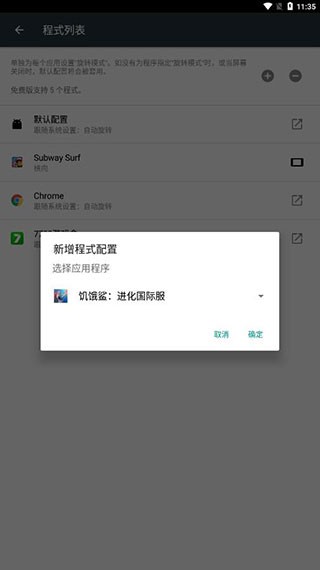
1.旋转功能使用起来比较的流畅,不会出现任何闪退的情况。
2.各种功能比较的智能化,可以自动进行旋转。
3.还能够根据个人的需求来创建各种旋转的快捷键。
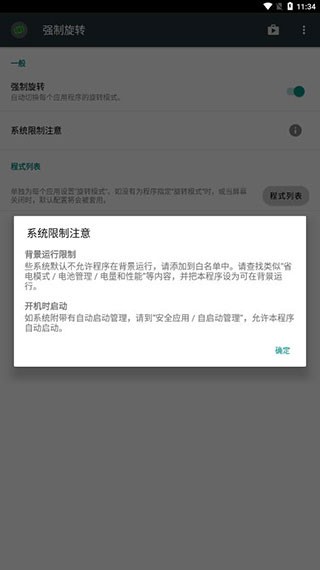
这款软件可以帮助用户解决屏幕不会旋转的问题,还带来了多样化的设置功能,可以根据个人的需求来设置旋转模式,能够让手机屏幕符合更多人的使用习惯。
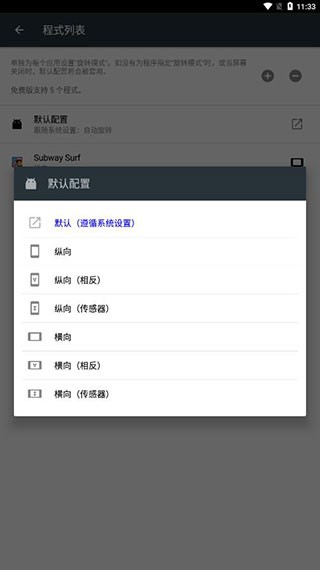
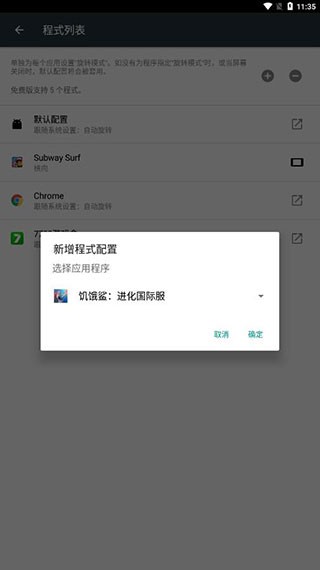
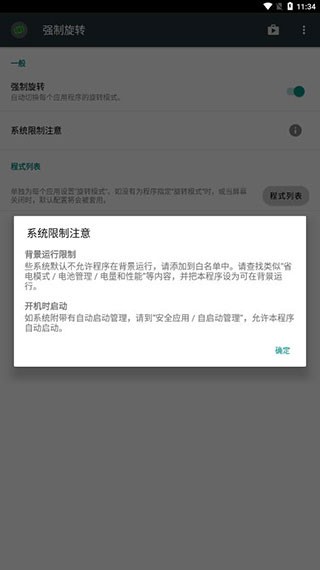

欢迎关注我们




